Како да сачувате закључани екран Виндовс 10 Спотлигхт слике на ваш хард диск

Подразумевано, Виндовс 10 приказује позадинске слике на вашем закључаном екрану које су посебно намењене за ову употребу - али није одмах јасно где се складиште. Виндовс редовно замењује ове слике, али ако их желите да користите као обичне позадине, последњих неколико је обично у том кешу и није их тешко сачувати ако их ухватите на време.
Многи од вас су можда онемогућили Спотлигхт слике на закључаним екранима зато што ће Мицрософт ту повремено ставити оглас, али ако нисте, приметићете да су огласи прилично ретки, а слике из Спотлигхт-а су често веома лепе. Такође, имајте на уму да овде говоримо о позадинским сликама за закључани екран - ту страницу морате кликнути или одвојити од начина да дођете до екрана за пријаву. Заправо можете засебно поставити позадинске слике за ваш екран за пријаву.
Прво: Омогућите Спотлигхт слике на екрану закључавања
Ако сте искључили Спотлигхт слике (или нисте сигурни), лако их је поново укључити. Само кликните на Старт, а затим изаберите Сеттингс (или притисните Виндовс + И). На екрану Подешавања изаберите ставку Персонализација.

У прозору Персонализација, изаберите картицу "Закључани екран", а затим у падајућем менију Позадина изаберите "Виндовс спотлигхт".

Када први пут укључите Спотлигхт, биће потребно неколико рестартова (или ће се вратити на закључани екран) да бисте изградили неке слике у кешу. На закључаном екрану можете да подстакнете Спотлигхт на типове слика које уживате. Када видите нешто што вам се свиђа, само кликните на "Свиђа ми се оно што видите?", А затим кликните на "Желим више!" Да бисте видели више слика као што је тренутни у будућности.
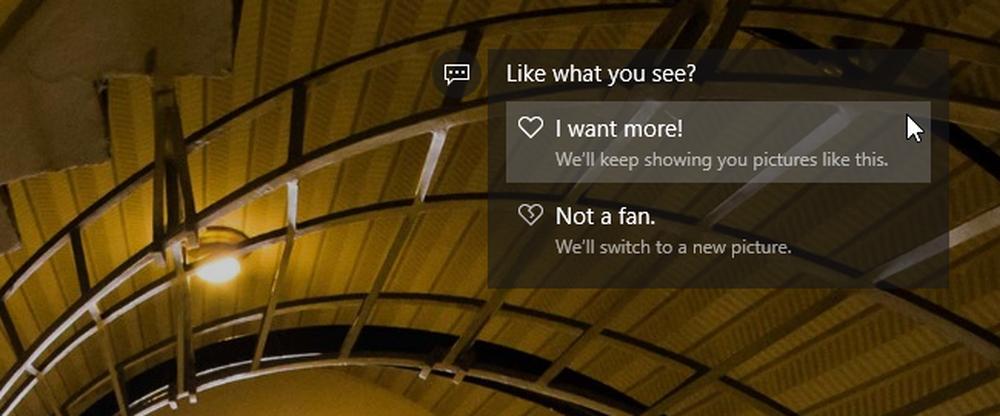
Како да сачувате Спотлигхт слике
Након што је Виндовс имао времена да уштеди неколико слика из Спотлигхт-а, можете их пронаћи у вашој корисничкој фасцикли. Прво, морате бити сигурни да видите скривене фасцикле. У програму Филе Екплорер, пребаците се на картицу Виев, кликните на "Схов / хиде", а затим укључите потврдни оквир "Хидден итемс".

Затим идите до следеће фасцикле (или само копирајте путању испод и налепите је у адресну траку Филе Екплорер-а):
% усерпрофиле% АппДата Локални пакети Мицрософт.Виндовс.ЦонтентДеливериМанагер_цв5н1х2ткиеви ЛоцалСтате \ т
Приметите да је %профил корисника% део те стазе аутоматски вас прелази у кориснички директоријум за тренутно пријављеног корисника (подразумевано у Ц: Корисници \ т ). У фасцикли ћете видети читаву гомилу датотека са дугим, бесмисленим именима датотека и без екстензија. Неке од њих су сликовне датотеке које тражите; многи нису.

Уместо да радите са овим датотекама директно у фолдеру Ассетс, копираћете их негде другде. Само направите нову фасциклу где год желите, изаберите све датотеке у фасцикли „Средства“ (Цтрл + А је најбржи начин), а затим их копирајте у нову фасциклу. Када то урадите, Виндовс ће вас упозорити да неке датотеке могу бити штетне за ваш рачунар. Ово је само зато што их премештате из системске фасцикле, а Виндовс не препознаје типове датотека (пошто није додељена ниједна екстензија). Кликните на ОК да бисте завршили копирање датотека.
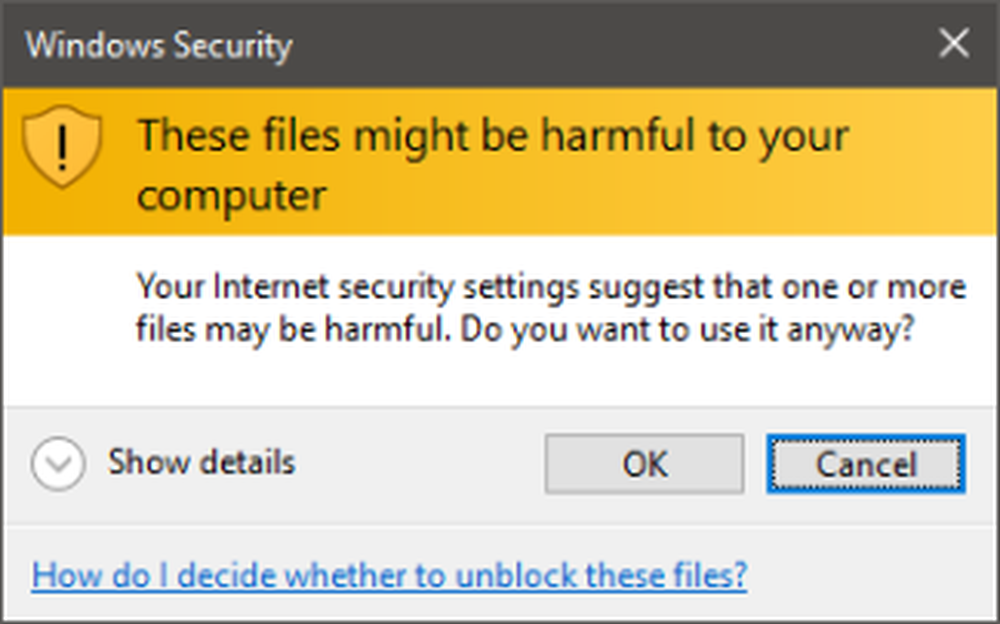
У новој фасцикли са копираним датотекама, сада ћете преименовати све датотеке како бисте укључили ЈПГ екстензију. Најлакши начин да то урадите је помоћу командне линије. У прозору Филе Екплорер, са приказом нове фасцикле, кликните Филе> Опен Цомманд Промпт, а затим одаберите "Опен цомманд промпт ас администратор" да бисте отворили Цомманд Промпт на вашој тренутној локацији.

На командној линији откуцајте (или копирајте и налепите) следећу команду и притисните Ентер:
рен *. * * .јпг
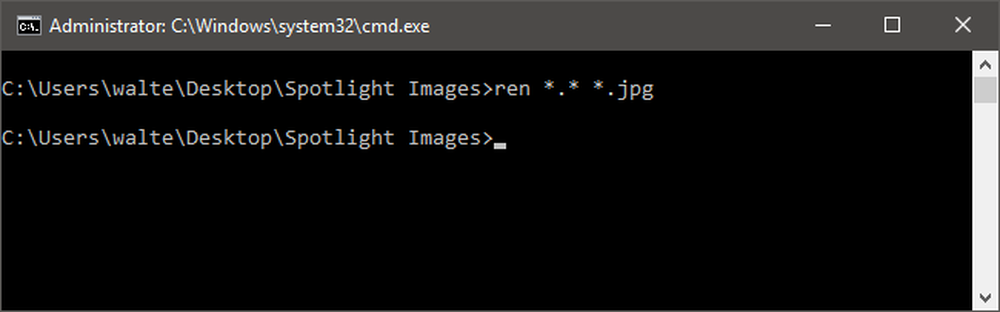
Ова наредба преименује све датотеке у директоријуму на њихово тренутно име плус .јпг екстензију. Изађите из командне линије и освежите фасциклу са којом радите (Ф5). Као што видите, неке датотеке сада имају сличице. То су стварне слике. Можете да наставите и избришете све што нема сличицу да бисте је уклонили.

Од стварних слика које су остале, видећете неколико типова. Неки од најмањих датотека су само снимци који се могу користити за ствари као што су иконе апликација или прикази. Можете их се и решити. Портретно оријентисане слике могу вам бити занимљиве за употребу на паметном телефону. Слике широког екрана су стварне слике закључаног екрана које желите да пратите. Ставите их у фасциклу са другим позадинама и добро сте ишли!



